Термін об'єкт (object) застосовується до будь-якого елементу на сцені. Це дуже загальний тер- хв, під яким може матися на увазі фрагмент геометричної фігури, джерело світла, локатор або будь-який інший просторовий об'єкт, що допускає переміщення, поворот і (або) масштабування. Меню Create (Створити) надає доступ до геометричних примітивів, джерел світла і інструментальних засобів, що дозволяє створити об'єктивним ти на сцені. Більш детальна інформація про ці об'єкти приведена в розділах 3-6, Посвіт- щенних моделювання, а також в главі 11, присвяченій висвітленню.
Меню Create (Створити) містить наступні пункти.
NURBS Primitives (Примітиви NURBS) Базові форми плоских і об'ємних об'єктів NURBS
Polygon Primitives (Полігональні при- Базові геометричні полігональні об'єкти мітів)
Subdiv Primitives (Примітиви SDS) Базові примітиви з SDS-поверхонь Volume Primitives (Об'ємні примітиви) Об'ємні примітиви, такі як сфера, куб і
Lights (Джерела світла) Різні типи джерел освітлення Cameras (Камери) Різні методи створення нових камер CV Curve Tool (Інструмент кривої CV) Інструмент створення кривих CV
ЕР Curve Tool (Інструмент кривої ЕР) Інструмент створення кривих ЕР
Pencil Curve Tool (Криволінійний ка Інструмент, що дозволяє вручну нарісо- олівець) вать криву NURBS
Arc Tools (Інструменти дуг) Інструмент створення кривих (дуг) NURBS Measure Tools (Інструменти вимірювання) Інструмент вимірювання дистанцій різними
Text (Текст) Інструмент створення тривимірного тексту Adobe Illustrator Object (Об'єкт Adobe Інструмент, що дозволяє імпортувати в
Construction Plane (Конструкційна Допоміжний засіб створення об'єктів, площина) орієнтованих не по площинах XYZ
Locator (Локатор) Порожній об'єкт, який не візуалізується, але має позицію, допускає поворот і мас- штабірованіе
Annotation (Анотація) Невізуалізіруемое примітка або замітка, які відображаються в тривимірному про- просторі
Empty Group (Пуста група) Пуста група, яка не містить ніяких об'єктів Sets (Набори) Колекції об'єктів
організація об'єктів
іменах додають префікси і постфікси (закінчення), щоб спростити організацію. Якщо слідувати формату, прийнятого в прикладах цього розділу, то геометричний об'єкт мав би ім'я MyObj ect, а його матеріал - MyObjectMaterial.
Батьківські і дочірні е відно я
Батьківський (parent) об'єкт управляє атрибутами іншого об'єкта, званого дочер- ним (child). Батьківський об'єкт може мати кілька дочірніх об'єктів, а дочірній може мати тільки одного з батьків. Дочірні елементи успадковують властивості батьківських, а також можуть мати власні. На рис. 2.2 в гіперграфах представлений об'єкт pSpherel, яв- ляющая батьківським для двох дочірніх об'єктів pSphere2 і pSphere3. Якщо перемес- тить об'єкт pSpherel на 5 одиниць вліво, то обидва його дочірніх об'єкта також перемістяться на 5 одиниць вліво. Однак дочірні елементи pSphere2 і pSphere3 здатні переміщатися і самостійно, правда, щодо їх батьків pSpherel.
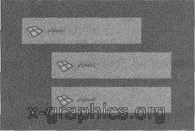
Рис.22. Об'ектpSpherelявляется батьківським по відношенню кpSphe- rе2іpSphere3.Оба дочірніх елементом та успадковують руху батька
Один об'єкт можна підпорядкувати іншому декількома способами. У будь-якому представ лення, де можна вибирати об'єкти (тривимірне уявлення, ієрархічна струк- туру, гіпершейдер), слід виділити два об'єкти, клацаючи на них і утримуючи
клавішу
Щоб звільнити (unparent) об'єкт, тобто скасувати його підпорядкування іншому об'єкту, виділіть дочірній об'єкт, а потім виберіть пункт меню Edit * Unparen t (Виправлення * Звільнити) або натисніть комбінацію клавіш
В міру ускладнення сцени може виникнути необхідність в групах виділення,
полегшують доступ до наборів об'єктів. Група виділення (selection set) - це група об'єктів, що існує поза ієрархії сцени, яка використовується для кластеризації (угруповання) об'єктів і полегшує їх вибір.
Групи виділення можуть складатися з об'єктів і компонентів. Спробуйте створити кілька об'єктів, використовуючи меню Creat e (Створити). Виділіть декілька об'єктів, утримуючи клавішу
на групі se t і в контекстному меню виберіть пункт Select Set Member s
(Виділити члени групи).
Останнє поле контролює колір каркасів об'єктів. Вуста- новка цього значення особливо корисна на сценах, де багато об'єк тів в каркасних уявленнях, оскільки це допомагає раз- личать окремі об'єкти між собою. Якщо двічі клацнути на цьому полі чи на імені шару, то можна вибрати колір шару.
Режими об'єктів і компонентів
Мал. 23. Шари перед- уявлення дозволяють групувати об'єкти так, щоб можна б-ло змінювати їх внеш- ний вид в реальному масштабі часу
як фіксовану колекцію компонентів, а режим компонентів дозволяє змінювати форму об'єкта (в залежності від типу виділеного компонента).
Кожен об'єкт геометричного типу має власний набір компонентів. Багато- косинці (polygon), або полігони, містять масиви вершин (vertices), граней (face), точок [JV (UVs) і країв (edge). Об'єкти NURB S містять масиви контрольних вершин (control vertices), поверхневих фрагментів (surface patch) і, можливо, точок на по- поверхні (surface point), оболонок (hull) і ізопараметричних ліній (isoparm).
Експериментуйте з обома режимами, створивши полігональний куб.
Інтерактивно е створення
БІЛЬШІСТЬ художників воліють використовувати меню, щоб швидко і просто вибирати компоненти. Щоб відкрити контекстне меню (context menu), клацніть на полігональному кубі правою кнопкою миші. Пункти цього контекстного меню залежать від типу об'єкта. Виберіть компонент, відпустивши праву кнопку миші. Приклад такого меню наведено на рис. 2.4.
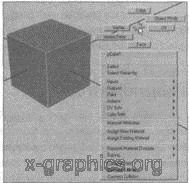
Мал. 2.4. Щоб отримати доступ до контекстного меню, клацніть на об'єкті правою кнопкою миші
Щоб змінити тип компонента або відредагувати його, можна також клацати на піктограмі в рядку стану. Не забудьте, що ці піктограми видимі тільки в режимі компонентів (для переходу в режим компонентів натисніть клавішу
Піктограма Назва Опис
Select Point Components (Виділяти точки)
Select Parm Points Components (Виділяти параметричні точки)
Select Line Components (Виділяти лінії)
Select Face Components (Виділяти межі)
Select Hull Components (Виділяти оболонки)
Select Pivot Components (Виділяти опорні точки)
Select Handle Components (Виділяти маркери)
Select Miscellaneous Components (Виділяти різні компоненти)
Дозволяє вибирати точки і вершини об'єкта
Дозволяє вибирати параметричні точки і точки UV об'єкта
Дозволяє вибирати ізопараметріче- ські лінії і краю багатокутників
Дозволяє вибирати межі і фрагменти дозволяє вибирати оболонки NURBS
Дозволяє вибирати опорні точки повороту, масштабу і суглобів
Дозволяє вибирати маркери
Дозволяє вибирати різноманітні компоненти, такі як площині з- браженій і локальні осі повороту